 影视后期制作毕业论文文档格式.docx
影视后期制作毕业论文文档格式.docx
- 文档编号:19129569
- 上传时间:2023-01-04
- 格式:DOCX
- 页数:17
- 大小:32.33KB
影视后期制作毕业论文文档格式.docx
《影视后期制作毕业论文文档格式.docx》由会员分享,可在线阅读,更多相关《影视后期制作毕业论文文档格式.docx(17页珍藏版)》请在冰豆网上搜索。
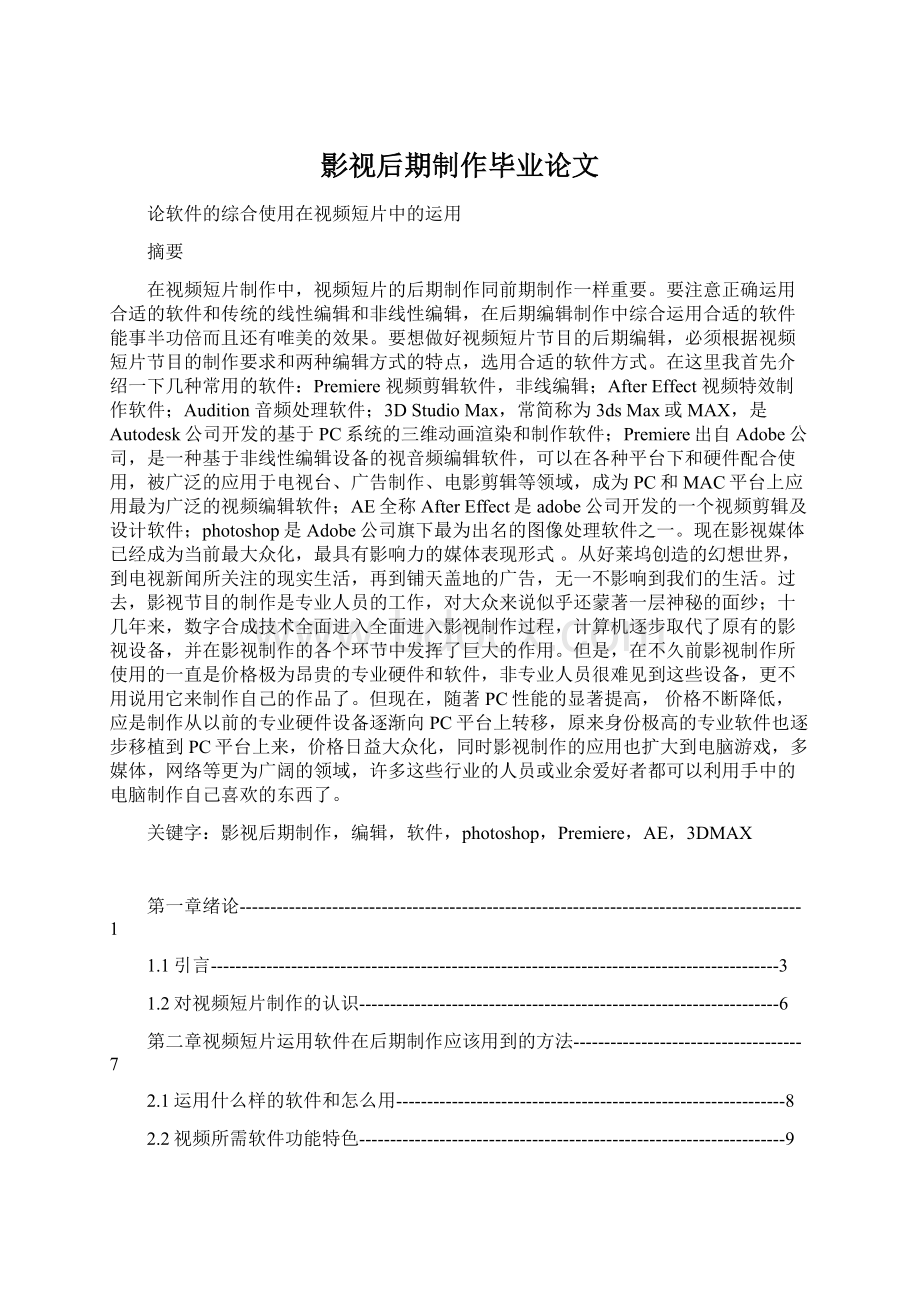
第三章结论
参考文献-----------------------------------------------------------------------------------------------15
致谢------------------------------------------------------------------------------------------------------16
第一章绪论
1.1引言
“软件”与“硬件”的关系。
影视节目制作包含电视节目生产过程中的艺术创作和技术处理两个部分。
前者习惯地被称作“软件”,后者则被称为“硬件”。
在制作实践中。
作为节目制作人员,既要有丰厚的文学艺术修养、独特的艺术审美意识,又要熟练掌握机器设备的各项性能指标,最大限度地开发利用各项功能。
二者集于一身,才能制作出高质量的节目成品。
在影视节目片头、广告片及专题片、纪录片头的制作中,选用非线性编辑为主比较合适。
因为,在影视节目片头和广告片中,大量使用多层画面的运动、叠加、透明,画面的快、慢动作,三维动画、颜色的特殊处理,字幕的特殊处理等效果,在专题片和纪录片头中,除了应用特技效果以外,还大量使用长于5秒的镜头,这些要求采用非线性编辑系统实现起来非常容易。
高清晰度视频是在素材摄取和后期制作领域中迅速发展起来的一种媒体格式。
采用高清格式摄取的视频素材的应用领域,要比采用标准清晰度(标清)格式摄取的视频素材更为广阔,而且高清格式视频素材的摄取成本也远远低于标清视频,在素材管理上也比胶片更为简便。
Avid提供给专业后期制作人员一系列性能广泛的解决方案,帮助他们充分利用不断发展中的高清技术优势。
1.2对视频短片制作的认识
电子计算机进入电影行业,导致了电影制作技术的革命,电脑特技所显示出的近乎无所不能的成力。
特别是好莱坞大片,如《星球大战》、《指环王》、《黑客帝国》等。
而这些特技的背后又是什么创造的呢?
其实他们真正的“幕后指使者”是软件。
是这些软件在创造着一个个的奇迹。
AvidXpressProHD软件为你带来需要的一切:
荣获奥斯卡奖的Avid编辑环境,众多出色的视频与电影编辑功能及强大的内置高清支持–所有这些都包括在一个廉价的产品包中。
作为一套独立的解决方案或便携式的离线编辑器,AvidXpressProHD提供了端对端的、灵活的解决,是你最理想的选择。
这些工具几乎能够完成影视制作过程中的所有任务。
更出色的表现,需要更好的工具!
AvidXpressProHD让你更出色:
新的功能包括:
nativeDVCPROHD及HDV*编辑;
实时多机位编辑;
10比特采集、回放、编辑与特技;
直接DVCPRO50媒体输入;
还有更多的film及24p工具;
高级的AVX2插件管理构架;
还有更多更出色的高清。
内置DVCPROHD及HDV*编辑支持意味着不再需要进行耗费大量时间与存贮空间的转码操作,你就可以开始工作了。
支持革命性的AvidDNxHD编码媒体,保证了图形、字幕与合成清晰锐丽,可以与其它Avid高清系统共享项目文件。
第二章视频短片运用软件在后期制作应该用到的方法
2.1运用什么样的软件和怎么用
更好的编辑。
实时、在线的多机位编辑。
一键式自动处理及NaturalMatch自动色彩校正。
自动缩放图像稳定。
过大静止图像的平移与缩放。
基于脚本的编辑。
实时动画alpha通道。
AVX2插件管理构架带来更深的色彩空间及Avid内置特技及第三方插件特技的高级关键帧功能。
时间线MetaSync高级元数据管理。
只有AvidXpressProHD才能提供所有这些功能–而且更多。
在现场直播、现场直录的娱乐节目、访谈节目、直播课堂等场合,一般以使用线性编辑设备为主。
现场直播、现场直录的主要特点是,要求录制设备的响应速度实时,特别是直播,一旦开始就不能停下来,只能一次成功,不能失败。
在这种情况下,用传统的线性编辑系统是合适的。
但在体育比赛的直播中,由于需要重复某些特殊的、精彩的镜头,应以线性设备为主配合使用非线性设备,才能够很好地满足某些特殊需求。
更好的格式兼容性。
支持DV25,DV50,及DV100(DVCPROHD)媒体。
支持同一时间线上DV,标清与高清的混合处理。
支持高效的HDV*。
享受独一无二、高质量、灵活的输出格式,如WMVHD,MPEG2,及Flash等。
更好的胶片及24p功能。
有了内置的获得奥斯卡奖的AvidFilmComposer工具,你可以查看胶片的元数据,同时使用行业标准的离线分辨率进行编辑–你可以全程对媒体进行跟踪。
基于脚本的编辑意味着调整屏幕播放的同时,可以同步更新你的Avid是时间线。
自动同步及四帧slip功能提供了最高效、最灵活的外部音频源,发DAT,工作流对于很多编辑师来说,AvidXpressProHD是他们最理想的选择。
但是,作为一个Avid编辑师,你可以轻松访问世界上最复杂的电影与视频资源。
AvidTotalConform让一切变得简单,能够快速应用专业的完成工具,这些工具以往只有昂贵的高端系统才能提供。
更少的付出、更少的时间与预算–更出色的表现。
更好的质量。
10比特视频输入/输出与处理提供了最高质量的标清图像。
结合高清素材脚本及DNxHD,可以获得无与伦比的高质量图像,支持WMVHD,MPEG2,及Flash。
AvidMarque支持10比特及高清字幕、图形动画的输出,质量无人能及。
从功能上看,Photoshop可分为图像编辑、图像合成、校色调色及特效制作部分。
在加州圣克拉拉举行的2008年春季Editor'
sDay上,NVIDIA和Adobe带来了新的希望:
代号“Stonehenge”(巨石阵)的AdobePhotoshopCreativeSuiteNext(也就是CS4)会加入对GPU、物理加速的支持。
有了GPU加速支持,用Photoshop打开一个2GB、4.42亿像素的图像文件将非常简单,就像在IntelSkulltrail八核心系统上打开一个500万像素文件一样迅速,而对图片进行缩放、旋转也不会存在任何延迟;
另外还有一个3D加速Photoshop全景图演示,这项当今最耗时的工作再也不会让人头疼了。
Photoshop的专长在于图像处理,而不是图形创作。
有必要区分一下这两个概念。
图像处理是对已有的位图图像进行编辑加工处理以及运用一些特殊效果,其重点在于对图像的处理加工;
图形创作软件是按照自己的构思创意,使用矢量图形来设计图形,这类软件主要有Adobe公司的另一个著名软件Illustrator和Macromedia公司的Freehand。
图像编辑是图像处理的基础,可以对图像做各种变换如放大、缩小、旋转、倾斜、镜像、透视等。
也可进行复制、去除斑点、修补、修饰图像的残损等。
这在婚纱摄影、人像处理制作中有非常大的用场,去除人像上不满意的部分,进行美化加工,得到让人非常满意的效果。
特效制作在photoshop中主要由滤镜、通道及工具综合应用完成。
包括图像的特效创意和特效字的制作,如油画、浮雕、石膏画、素描等常用的传统美术技巧都可藉由photoshop特效完成。
而各种特效字的制作更是很多美术设计师热衷于photoshop的研究的原因。
2.2视频所需软件功能特色
集成的Digidesign002硬件在AvidXpressPro软件的基础上,增加了强大的音频输入/输出支持、一个音频编辑控制台、及一个基于硬件的编辑控制器。
AvidMojo硬件支持非压缩标清输入/输出;
加速的、到客户端监视器与磁带的视频与特技输出;
高清到标清的降频转换,能够在标清监视器上显示高清图像。
更好的网络存贮。
AvidUnityMediaNetwork及AvidUnityLANshareEX是最智能化的商业网络存贮系统,可以连接任意数量的Avid编辑系统,实现各种规模的真正协作。
更高的价值。
廉价的AvidXpressProHD包括强大的AvidMarquee字幕与图形动画软件;
SonicSolutionsReelDVDDVD创作软件;
SorensonSqueeze压缩编码软件及SmartSoundSonicFirePro专业声轨创建软件。
索尼媒体软件7合1》(SonyMediaSoftware7in1)
在专业音效上谁要是和sony比,就好象老孙和比尔盖茨比谁钱多效果一样.
所以你制作的DVD片子要有震撼人心的声音效果,选sony的玩意是不会错的
所包含的软件:
-SonyACIDMusicStudio5.0
-SonyACIDPro5.0
-SonyCDArchitect5.0
-SonyDVDArchitect3.0
-SonySoundForge8.0
-SonyVegas6.0a
-Sony5.1SurroundPlug-In
第三章视频短片优化
3.1一系列性能广泛的解决方案
最新的AdobePremiereProCS3和adobecs3master一起,为专业人员提供更好的创作流程。
Adobe公司4月16日在其官方实验室网站(AdobeLabs,)发布了AdobePremiereProCS3测试版。
这是Adobe有史以来第一次在正式版Premiere发布之前提供测试版下载。
由于是一个测试版,软件的部分功能暂时受到限制,包括:
HDV的采集、编辑和输出,MPEG-2、H.264、MP3、AAC和AAC+等格式的导入和输出,此外,一些需要和ProductionPremiumCS3suite其他软件配合使用的功能,如DynamicLink等也暂不可用。
AdobeOnLocationCS3和AdobeEncoreCS3作为PremiereProCS3附带的组件,在这个预览版中也暂时没有提供。
因此,要看到PremiereProCS3完整的庐山真面目,可能需要等到今年秋天软件正式发布的时候。
首先,是软件名称上的变化。
我们先来看看Premiere的历史。
从最早1993年的PremiereforWindows,到PremiereforWindows3.0,再到Premiere4.0、Premiere5.0、Premiere6.0、Premiere6.5,2003年7月推出全新的PremierePro,2004年6月又进行部分升级,推出PremierePro1.5。
2006年1月推出PremierePro2.0,作为ProductionStudio套装的重要组成部分。
最新推出的版本叫PremiereProCS3,表明Adobe已经将其纳入CreativeSuit3(简称CS3)体系当中,并把它作为AdobeCreativeSuite3ProductionPremium的重要组成部分。
其次,是软件图标、启动界面等的不同。
PremiereProCS3这回走的是简洁路线。
软件图标是紫色的渐变背景,加上白色的缩写字母“Pr”,给人感觉很清新,眼前一亮。
启动界面也一改以往相对复杂的形象,以很简洁的方式登场。
包括项目文件等也都改成紫色的主基调。
这个色调跟Avid的有点相似,新版的AfterEffectCS3图标也是用的紫色,不过颜色要深一些。
下面是软件新功能、新特性的介绍。
项目面板的改进。
PremiereProCS3在其项目面板当中增加Find搜索功能。
当我们编辑一个复杂项目的时候,可能会用到很多素材,包括视频、音频、图像等等,Find功能可以帮助你快速找到想要的素材。
在Find后面的输入框键入关键字,下边就会实时更新显示出包含这些关键字的所有素材(这个功能实际上不新鲜了,之前的PremierePro版本Effects面板中的特技搜索就已经用到)
你还可以在后面的“In”下拉菜单中选择在哪一栏中搜索关键字,默认为Name(名字)。
注意,搜索栏上方项目文件名后会显示(Filtered),提示当前显示素材是被关键字过滤之后的。
点击Find输入框里面的X号,即可恢复列出所有素材。
和以前版本不同,在PremiereProCS3Project(项目)面板中双击Bin(文件夹)默认打开一个浮动面板,并可以将这个浮动面板任意泊靠和编组,这样就可以同时打开两个或者多个项目面板。
你可以打开一个项目面板显示所有的视频文件,打开另外一个项目面板显示所有的音频文件,再打开一个项目面板显示图像文件……这个功能使得数目庞大的素材文件处理变得简单化,与AvidXpressPro中的Bin功能相似。
在Edit>
Preferences>
General中,可以进行相应的设定。
包括Double-click(双击)bins时,用什么方式打开,可选的有Openinnewwindow(在新窗口打开)、Openinplace(在本面板打开)和Opennewtab(在新的标签页打开)。
还可以设定双击+Ctrl、双击+Alt时的打开方式。
快捷键
录制
G
停止
S
快速进带*
F
倒带
R
定点在第一个操作区*
Esc
定点在下一个操作区*
Tab
在MovieCapture和StopMotion视窗中使用下面的快捷键捕获静止视频。
捕获静止视频操作
停止设备(当有设备进行捕获时候)
捕获1到9帧
Alt+数字(从1到9)
捕获十帧画面
0
删除上一次捕获到的所有帧
Delete
在时间视窗Timeline中使用下表的快捷键。
*表示仅仅在捕获时有设备控制的时候使用。
Timeline中使用的快捷键操作
显示整个节目通过肖像尺寸进行循环
^+[Or]
通过轨道格式循环
^+Shift+[Or]
将编辑线定位在时间标尺的零点处
Home
定点在下一个操作区
*双击它
在项目﹑箱﹑素材库或者时间线视窗中使用如下快捷键打开素材。
*表示选择chooseFile→Preferences→General/StillImage命令对素材视窗进行设置。
打开素材操作
在选定的视窗中打开素材*
双击它
用素材视窗打开素材
Alt+双击它
Monitor﹑Timeline﹑MovieCapture和素材视窗中使用下表中的快捷键控制走祯。
控制走帧操作
循环打开窗口
^+Tab
前进一帧
2或方向键→
前进5帧
4或者Shift+→
后退5帧
3或者Shift+←
到第一帧
A或↑
到最后一帧
S或者↓
到下一个编辑点
^+Shift+→
到上一个编辑点
^+Shift+←
Monitor﹑Timeline﹑MovieCapture和素材视窗中使用如下快捷键控制编辑点。
控制编辑点操作
预演
Enter
播放
空格或者~
从编辑线的出点播放
Alt+~
从编辑线的入点播放
Shift+~
快速播放
按多次~或者L
从Preroll到Postroll两点处进行播放
^+~
到上一个编辑点
^+Shift+←
空格或者K
从入点到出点循环播放
^+Shift+~
倒播
J或者^+Alt+~
刷新而不改变画面
拖动时间标尺
浏览到所有效果(过渡﹑特殊和附加)
Alt+拖动时间标尺
使用可见的Alpha浏览
Alt+Shift+拖动时间标尺
在Monitor﹑Timeline或者素材视窗中使用如下快捷键控制入点和出点。
控制入点和出点操作
标记入点
I,E或者^+Alt+↑
标记出点
O,R或者^+Alt+↓
消除入点
D
消除出点
同时消除入点和出点
移动到入点
Q或者^+↑
移动到出点
W或者^+↓
在Monitor﹑Timeline或视窗中使用如下快捷键控制帧的编辑。
控制帧的编辑操作
激活当前视频目标轨道上的轨道
^+加号
激活当前视频目标轨道下的轨道
^+减号
激活当前音频目标轨道上的轨道
^+Shift+加号
激活当前音频目标轨道下的轨道
^+Shift+减号
波纹编辑中到一个帧的左边
Alt+←
波纹编辑中到一个帧的右边
Alt+→
波纹编辑中到5个帧的左边
Alt+Shift+←
波纹编辑中到5个帧的右边
Alt+Shift+→
滚动编辑中到一个帧的左边
Alt+↑
滚动编辑中到一个帧的右边
Alt+↓
滚动编辑中到5个帧的左边
AltShift+↑
滚动编辑中到5个帧的右边
AltShift+↓
更新源素材或者素材视窗来适合
T
在Monitor窗中编辑使用如下快捷键控制素材的浏览。
控制素材浏览操作
在源素材和节目视图中拖动
在节目中插入原始图像
,(逗号)
在节目中代替原始图像
。
(句号)
节目外Lift
/
从菜单中除去原始素材
浏览视图+Control+Backspace
SonyVegas6.0a
是一个专业影像编辑软件。
超越Premiere,挑战AfterEffects。
剪辑、特效、合成、Streaming一气呵成。
结合高效率的操作介面与多功能的优异特性,让用户更简易地创造丰富的影像。
SonyVegas6为一整合影像编辑与声音编辑的软件,其中无限制的视轨与音轨,更是其他影音软件所没有的特性。
在效益上更提供了视讯合成、进阶编码、转场特效、修剪、及动画控制等。
不论是专业人士或是个人用户,都可因其简易的操作介面而轻松上手。
此套视讯应用软件可说是数位影像、串流视讯、多媒体简报、广播等用户解决数位编辑之方案。
SonyACIDPro5.0
Acid是一套由SonicFoundry公司所研发的背景音乐制作软件,他是一套以重复播放为基础的音乐制作工具。
其特色有无限制的循环音轨(
- 配套讲稿:
如PPT文件的首页显示word图标,表示该PPT已包含配套word讲稿。双击word图标可打开word文档。
- 特殊限制:
部分文档作品中含有的国旗、国徽等图片,仅作为作品整体效果示例展示,禁止商用。设计者仅对作品中独创性部分享有著作权。
- 关 键 词:
- 影视 后期制作 毕业论文
 冰豆网所有资源均是用户自行上传分享,仅供网友学习交流,未经上传用户书面授权,请勿作他用。
冰豆网所有资源均是用户自行上传分享,仅供网友学习交流,未经上传用户书面授权,请勿作他用。


 对中国城市家庭的教育投资行为的理论和实证研究.docx
对中国城市家庭的教育投资行为的理论和实证研究.docx
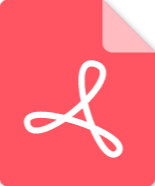 火力发电厂DCS系统设计与PID控制器参数自整定的研究.pdf
火力发电厂DCS系统设计与PID控制器参数自整定的研究.pdf
